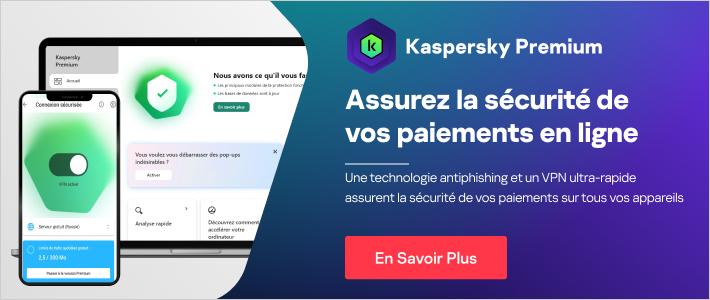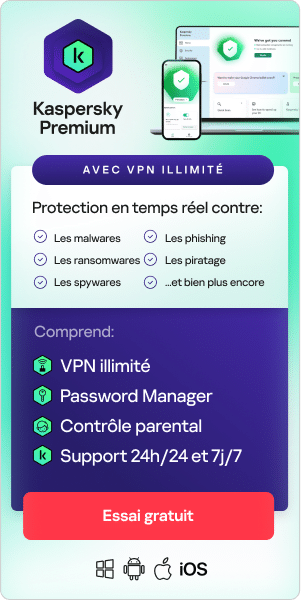Diagnostiquer les problèmes de connexion Internet peut parfois ressembler à une enquête digne des meilleurs détectives. Il existe plusieurs défaillances possibles, qu'il s'agisse des problèmes avec l'appareil que vous utilisez, votre routeur ou votre FAI (fournisseur d'accès à Internet). Un dépannage peut vous aider à identifier le coupable et vous n'aurez ensuite plus qu'à suivre quelques étapes simples pour résoudre le problème.
Dans ce guide, nous examinons comment vous pouvez traiter certains des problèmes liés au réseau Wi-Fi domestique les plus courants que les gens recherchent, notamment :
- Pas d'Internet
- Impossible de se connecter à ce réseau
- Connecté au Wi-Fi mais pas d'Internet
- Wi-Fi connecté pas d'Internet
- Impossible de se connecter au Wi-Fi
- Le téléphone ne se connecte pas au Wi-Fi
- Dépannage du réseau
- Le réseau Wi-Fi ne s'affiche pas
- Le câble Ethernet ne fonctionne pas
Dois-je redémarrer mon appareil ?
Si votre appareil ne parvient pas à se connecter au Wi-Fi, la première chose à faire, et la plus simple, est de redémarrer votre appareil. Cette opération ne résoudra pas nécessairement le problème, mais elle permettra au système d'exploitation de réessayer s'il est resté bloqué, s'il n'a pas reconnu le réseau ou s'il ne coopère tout simplement pas.
Y a-t-il une panne d'Internet dans ma région ?
Vous n'êtes peut-être pas la seule personne à ne pas avoir de connexion Internet. Faites une recherche rapide sur Google ou sur les réseaux sociaux pour vérifier si quelqu'un d'autre dans votre région signale des pannes d'Internet ou des problèmes de connectivité avec votre fournisseur. Le site Web Down Detector permet de déterminer si des sites Web ou des services en ligne particuliers sont hors service. Vous pouvez également contacter votre fournisseur d'accès Internet (FAI) pour vous renseigner.
Si le réseau Internet est en panne dans votre région, mais que vous avez besoin d'y accéder, vous pouvez utiliser votre téléphone portable comme point d'accès mobile pour accéder au Wi-Fi. Vous pouvez également chercher un point d'accès public pour vous connecter. Tenez juste compte des conseils de sécurité en matière de réseaux Wi-Fi publics.
Dois-je tester ma connexion Wi-Fi sur différents appareils ?
Si vous êtes sur votre ordinateur portable, vérifiez si votre téléphone ou votre tablette peut accéder à Internet via la même connexion Wi-Fi. Si la connexion est établie sur un appareil mais pas sur l'autre, vous savez que votre connexion Internet fonctionne et que le problème vient de l'appareil déconnecté.
Cependant, si votre connexion Wi-Fi ne fonctionne sur aucun appareil, le problème tient probablement au routeur, au modem ou à votre FAI. Il peut également s'agir d'un câble Ethernet défectueux, qui relie votre modem à votre routeur.
Est-ce mon routeur ou mon modem ?
Essayez de réinitialiser votre routeur et votre modem. Si votre routeur et votre modem sont séparés, redémarrez-les tous les deux :
- Éteignez-les tous les deux
- Attendez 30 secondes
- Allumez le modem et, une minute plus tard, allumez le routeur
- Attendez quelques minutes et vérifiez.
Cette étape résout de nombreux problèmes de base et ne prend que quelques minutes. Si cela ne fonctionne pas, vous devez vous assurer que le routeur et le modem fonctionnent.
Tout d'abord, vérifiez les voyants à l'avant du modem et du routeur pour déterminer si votre équipement reçoit bien un signal. L'un et/ou l'autre possèdent un voyant « Internet » et cette lumière doit toujours avoir la même couleur, fixe ou clignotante selon les modèles. Si la lumière clignote d'une certaine façon, consultez la documentation de votre routeur pour déterminer si ce clignotement a une signification.
Si vous n'arrivez pas à vous connecter à un réseau Wi-Fi, vérifiez que le routeur a accès à Internet en connectant directement votre ordinateur à l'aide d'un câble LAN. Si vous pensez que votre modem ne fonctionne pas, connectez votre ordinateur au modem à l'aide du câble généralement connecté au routeur. Dans les deux cas, votre ordinateur doit être en mesure d'accéder à Internet. Si le modem n'est pas connecté à Internet, la prochaine étape consiste à contacter votre FAI.
Si le modem est connecté, mais que ce n'est pas le cas du routeur, il peut être nécessaire de mettre à jour le micrologiciel de votre routeur ou de modifier ses paramètres. Ces processus varient, n'hésitez pas à consulter la documentation fournie avec votre routeur pour davantage d'informations.

Dois-je contacter mon FAI ?
Il existe plusieurs façons de vérifier si votre fournisseur d'accès Internet (FAI) subit une panne, ce qui pourrait être le cas si votre routeur et votre modem n'ont pas accès à Internet. Si vous pouvez vous connecter à Internet autrement, en utilisant les données cellulaires de votre téléphone par exemple, consultez les notifications sur le site Web de votre FAI. Vous pouvez aussi appeler et signaler la panne si la société n'est pas déjà au courant. L'équipe d'assistance téléphonique de votre FAI peut vous aider à résoudre votre problème, qu'il soit dû à une panne ou non.
Il peut parfois y avoir un problème de communication entre votre modem et votre routeur et le réseau de votre FAI, surtout si vous êtes propriétaire de votre équipement et que vous ne le louez pas à la société de services Internet. Vous pourriez trouver une solution à ce problème en vous adressant à votre FAI. S'il y a un bug qui empêche le modem de communiquer correctement avec le réseau, le FAI peut réinitialiser le système et forcer le réseau à reconnaître le modem que vous avez.
NAVIGUEZ EN TOUTE CONFIANCE SUR INTERNET
Profitez de la protection antivirus la plus complète contre les malwares, spywares, phishing et autres cybercrimes. Essayez Kaspersky Premium gratuitement pendant 30 jours!
ASSUREZ VOTRE SÉCURITÉMon routeur et mon modem fonctionnent. Que faire maintenant ?
Le problème est difficile à diagnostiquer lorsqu'un appareil ne parvient pas à se connecter à un routeur qui fonctionne. Les outils que vous utilisez pour vous connecter à Internet ne sont que des couches dans une pile déjà bien fournie d'appareils, de pilotes et d'applications qui doivent interagir pour vous offrir une expérience sans faille. Encore une fois, la première étape la plus simple consiste à redémarrer votre appareil. Si vous êtes connecté à un réseau public, essayez d'ouvrir un navigateur pour vous assurer que le réseau ne vous demande pas de vous connecter pour avoir accès à Internet.
De nombreux appareils possèdent une application de dépannage réseau intégrée que vous devriez exécuter si votre problème n'est toujours pas résolu. Ces applications de dépannage arrivent très bien à repérer les conflits d'adresses IP et les problèmes de serveur DNS.
Si cela ne fonctionne pas, essayez de désactiver et de réactiver l'adaptateur que vous utilisez pour vous connecter à Internet. Si vous utilisez une connexion sans fil, cherchez une carte Wi-Fi ou 802.11. Vous devrez peut-être désactiver et réactiver l'adaptateur LAN ou Ethernet si vous vous connectez à l'aide d'un câble. Vous pouvez aussi demander à votre ordinateur d'oublier le réseau auquel il essaie de se connecter automatiquement, puis reconfigurer la connexion. Cela peut résoudre les problèmes de mot de passe réseau incorrect et les conflits d'adresses IP.
Le câble Ethernet ne fonctionne pas ?
Si vous avez un câble Ethernet de rechange, remplacez-le par celui qui est actuellement branché sur votre modem et votre routeur, et vérifiez si vous constatez une différence. Les câbles ne sont pas éternels et peuvent être endommagés par des animaux domestiques ou des parasites. Il se peut donc que votre câble Ethernet actuel soit usé et doive être remplacé.
Quelqu'un d'autre utilise-t-il ma connexion Wi-Fi ?
Il est possible que tout fonctionne correctement, mais qu'un programme sur votre ordinateur (ou une autre personne du domicile) utilise l'ensemble de votre bande passante. Si une application particulière utilise beaucoup de bande passante (par exemple, le téléchargement d'un gros fichier), il vous suffira peut-être d'attendre que le processus soit terminé ou de l'annuler pour que votre connexion Internet fonctionne de nouveau normalement. Si vous ne constatez aucun coupable apparent, vérifiez si quelqu'un d'autre dans la maison télécharge un gros fichier sur son ordinateur. Il se peut même qu'un voisin vous vole votre connexion Wi-Fi.
Pour découvrir qui se trouve sur votre réseau, connectez-vous à l'interface de votre routeur (utilisez votre téléphone portable si vous ne pouvez pas obtenir de Wi-Fi sur votre ordinateur) et recherchez une liste portant une mention, comme « clients DHCP », « appareils connectés » ou « appareils attachés ». En général, le nom des appareils utilisés est inclus dans la liste (par exemple : « iPhone de Jean », « MacBook de Marie » ou « Ordinateur 2 »).
De nombreux routeurs vous permettent de supprimer des appareils de votre réseau Wi-Fi. N'hésitez pas à exclure des utilisateurs si vous ne les connaissez pas ou s'ils posent des problèmes. Vous pouvez également modifier le mot de passe du réseau Wi-Fi afin qu'ils ne puissent pas se reconnecter.
Est-ce mon serveur DNS ?
Le système de noms de domaine (DNS) est le répertoire téléphonique d'Internet. Les internautes accèdent aux informations en ligne par le biais de noms de domaine, comme lemonde.fr ou lefigaro.fr. Les navigateurs Web interagissent par le biais d'adresses IP (« IP » signifie protocole Internet). Le DNS traduit les noms de domaine en adresses IP afin que les navigateurs puissent charger les ressources Internet. Chaque appareil connecté à Internet dispose d'une adresse IP unique que les autres machines utilisent pour le trouver.
Vous avez peut-être une connexion à Internet qui fonctionne, mais un serveur DNS mal configuré. Le serveur DNS est comme un répertoire pour votre appareil qui prend l'URL que vous tapez ou sur laquelle vous avez cliqué et la traduit en une adresse IP qu'il comprend. Si vous saisissez « www.google.fr » et que vous n'arrivez pas sur le moteur de recherche de Google, mais que cela fonctionne en tapant l'adresse IP, vous devez modifier les paramètres du serveur DNS. L'adresse IP de Google varie selon votre région. Essayez l'adresse la plus commune http://74.125.224.72/.
Votre utilitaire de paramètres DNS varie selon votre appareil, mais vous trouverez peut-être plus facile de changer le serveur DNS que vous utilisez. Certains sont à la disposition de tous les utilisateurs, par exemple les serveurs DNS de Google et OpenDNS.
Ou bien mes pilotes ?
Si votre connexion ne fonctionne toujours pas, vous avez peut-être besoin de mettre à jour les pilotes de votre appareil. Parfois, un pilote réseau ancien, obsolète ou corrompu peut provoquer l'erreur « Wi-Fi connecté mais pas d'Internet ». Souvent, la présence d'une petite mention jaune dans le nom de votre appareil ou de votre carte réseau peut indiquer un problème.
La mise à jour de vos pilotes peut vous amener à utiliser un autre appareil connecté à Internet pour télécharger les nouveaux fichiers des pilotes, puis les transférer à l'aide d'une clé USB. Téléchargez les fichiers des pilotes à partir d'une source digne de confiance, par exemple sur le site officiel du fabricant de votre appareil. Redémarrez votre appareil après l'installation des nouveaux pilotes.
Utilisez une solution antivirus fiable
Parfois, votre connexion Internet peut être perturbée par la présence d'un code malveillant sur votre ordinateur, ce qui peut avoir des répercussions importantes sur votre vitesse de navigation sur Internet et sur les performances générales du système. C'est pourquoi il est important d'utiliser un antivirus complet, comme Kaspersky Premium, qui vous protège contre les logiciels espions, les virus et les programmes malveillants.
Articles connexes :
- Comment configurer un réseau domestique sécurisé
- Pourquoi la sécurité de l'IdO est-elle importante pour votre réseau domestique ?
- Les maisons intelligentes sont-elles bien protégées ?
- Comment cacher votre adresse IP ?
Produits associés: